搭建个人网站
前言
当下网络迅速发展,如果说谁还不会上网冲浪那就是真的out了,我们在网络上浏览各式各样花花绿绿的网站,在惊奇与赞叹之中你有没有想过拥有一个自己的网站了。
现在不用再空想!让我来手把手教你搭建自己的网站!
一个静态网页,我们直接用浏览器打开就能预览,可是如何让其他小伙伴们访问呢?这就需要一个web服务器啦,现在介绍一位web服务器家族中的成员--nginx给大家,今天我们的目标是学会使用它,如果想深入研究nginx的小伙伴可以持续关注我们,我们会在以后的文章中详细介绍哦。
下载
首先我们先下载nginx(百度第一条就是啦),大多数小伙伴都是使用Windows,所以我们选择Windows稳定版本(英语不熟练的小伙伴不要怕,就是Stable version),点击下载后我们就得到了一个nginx的压缩包。
安装/启动
接下来就是关键步骤啦,小伙伴们仔细看哦,一步一步跟着来,保证你拥有自己的网站!
-
解压压缩包。
- 解压后不要直接双击nginx.exe,不要直接双击nginx.exe,不要直接双击nginx.exe,这样会导致修改配置后重启、停止nginx无效,需要手动关闭任务管理器内的所有nginx进程。
-
打开cmd(或者PowerShell)进入nginx.exe同级目录
- (这里偷偷告诉大家一个小诀窍:可以先打开nginx.exe所在的文件夹然后按住shift在空白处点击鼠标右键,出来的菜单中就会有“在此处打开cmd/PowerShell窗口”选项)
-
然后我们启动nginx:
-
输入(copy)
start nginx回车启动nginx服务,执行后可能窗口会闪一下,也可能什么反应都没有。 -
输入
tasklist /fi "imagename eq nginx.exe"查看nginx是否启动,或者直接在任务管理器中中查看。
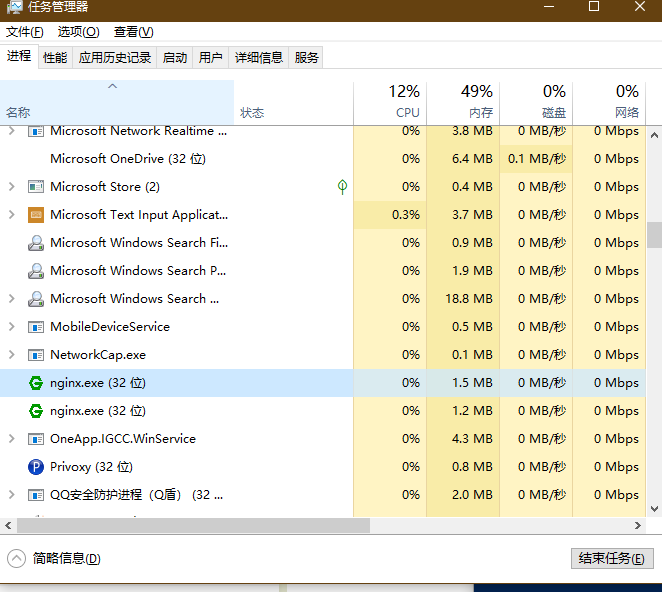
-
-
当然启动也有可能会出错,如果启动失败可以看下logs目录下 error.log 文件里的错误信息。常见的错误有:
- 端口占用,nginx默认监听80端口,如果端口被占用可以先关闭相应的服务或者修改nginx监听端口。
- nginx文件夹路径含中文。
- 其他错误无法解决的可以留言给我们哦~
配置
启动成功后我们在浏览器输入127.0.0.1就会看到“Welcome to nginx!”,这是nginx的默认首页。
如何把我们的网页放上去呢?我们打开nginx的目录会发现里面有个html的文件夹,其中index.html就是首页啦,将你的网页替换他就好啦(主要名字也要是index.html哦,想要其他名字的小伙伴请关注下期讲堂--nginx详细配置哦)。
还没有自己网页的小伙伴不要着急,我们可以用文本编辑器打开index.html修改一下,让他变成自己的首页(虽然很简陋)。
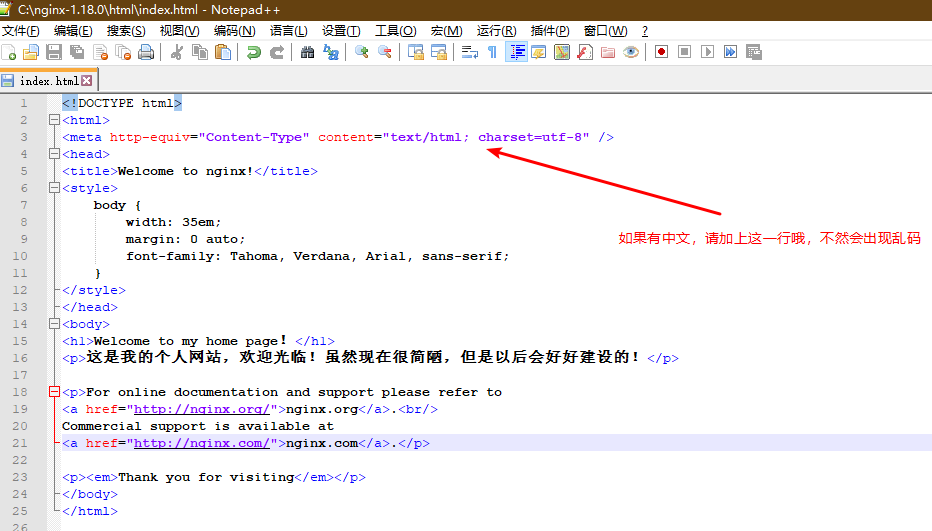
重新打开或者刷新一下127.0.0.1就可以看到效果啦
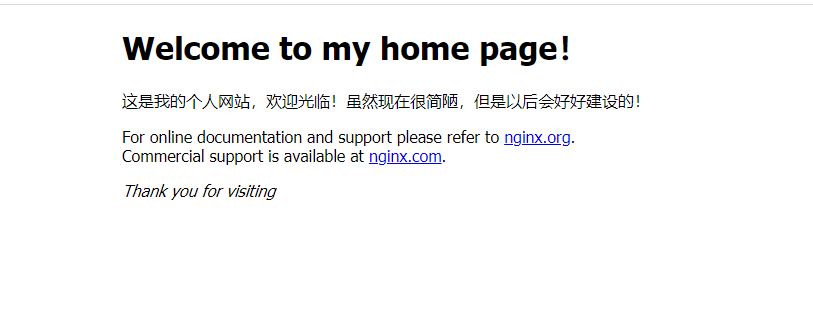
关闭服务
在cmd中输入nginx -s stop就关闭啰。
如果有报错就在cmd中打开nginx目录然后输入./nginx -s stop。
如何让小伙伴们访问
如果按照以上步骤,那么你的内网(局域网)小伙伴们输入你的ip就可以直接访问啦,当然如果你有公网服务器(或者有固定ip)那就最好啦。
没有固定公网IP的小伙伴们也不要灰心,可以关注我们以后的文章会有讲解
DDNS 哦,可以解决IP不固定导致无法访问的问题哦。
网站建设
关注我们,后续会教大家如何编写HTML,建设自己的网站。